
时间:2021-01-01 22:12:38 来源:www.win10xitong.com 作者:win10
小编每日都会收到很多网友来咨询各种各样的电脑系统问题,今天就有一位网友说他遇到了win10输入延迟的情况,而且如果遇到win10输入延迟的问题又对电脑接触的时间不长,那就不知道该怎么解决了。要是没有人可以来帮你处理win10输入延迟问题,我们不妨来一起试试下面这个方法:1.首先打开控制面板【开始菜单点击右键,选择控制面板】。2.控制面板中查看方式大图标查看,然后这里面找到键盘选项打开进入就行了,这样,这个问题就可以很简单的处理了。下面我们用图文来详细的说一下win10输入延迟的修复门径。
win10输入法输入延迟的解决方案;
1.首先打开控制面板[右键单击开始菜单并选择控制面板]。
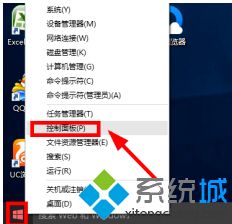
2.在控制面板上用大图标查看,然后找到键盘选项打开输入。
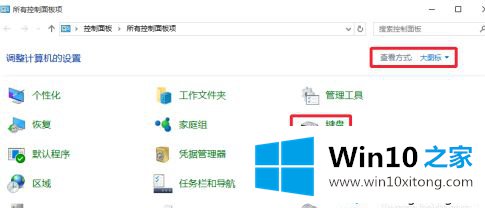
3.在键盘属性窗口,我们可以在这里调整速度,在这里测试速度。根据图片提示,根据自己的需要设置合适的速度。最后,单击应用。

4.有时我们需要更新键盘驱动程序。当然,这一般是不必要的,但是你也可以检查你的键盘驱动是否是最新的!
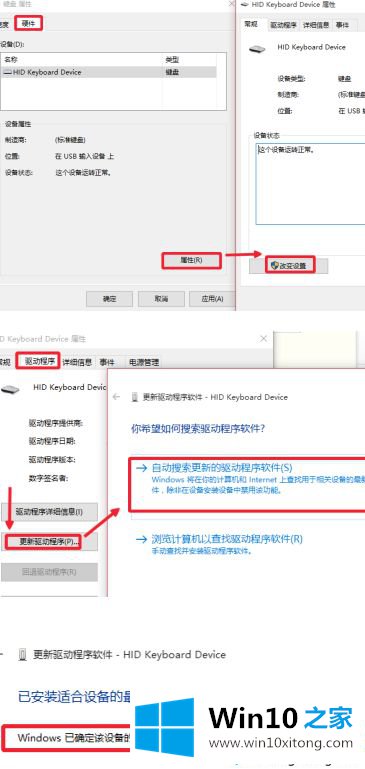
5.当然,有时候电脑速度慢会影响我们的输入速度。这时,我们可以清理电脑上的垃圾,将我们的电脑调整到最佳运行状态。单击任务栏上的鼠标右键,打开菜单中的任务管理器。

6.在这个过程中,我们可以通过放一些非常占用CPU和内存,现在不需要运行的程序来完成任务,可以缓解当前的计算机速度。
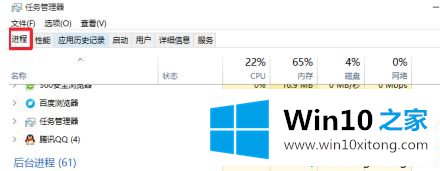
7.有时候你可能会发现,当我们使用一种输入法时,会出现这个问题,所以我们可以在控制面板中卸载当前的输入法,然后安装新的输入法,比如百度输入法。一定程度上可以处理这个问题,或者升级输入法。
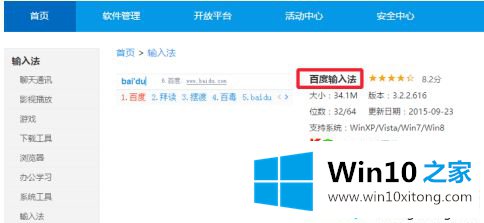
以上是win10输入延迟的解决方案。遇到这种情况的用户可以按照以上步骤操作,希望对大家有所帮助。
以上的内容已经非常详细的说了win10输入延迟的修复门径,很简单的几个设置就可以解决win10输入延迟的问题,还没有学会的网友可以再多阅读几次上面的内容,按照方法一步一步的做,就可以解决的。最后希望多多支持本站。